调整表格大小
调整表格大小将放大或缩小表格;这不会更改其包含的行数和列数。
- 点按表格,然后点按左上角的
 。
。 - 拖移表格边缘上的任意白色方形,以放大或缩小表格:
- 同时调整行和列的大小:拖移边角中的白色方形。
- 按比例调整表格大小:按住 Shift 键拖移边角中的白色方形。
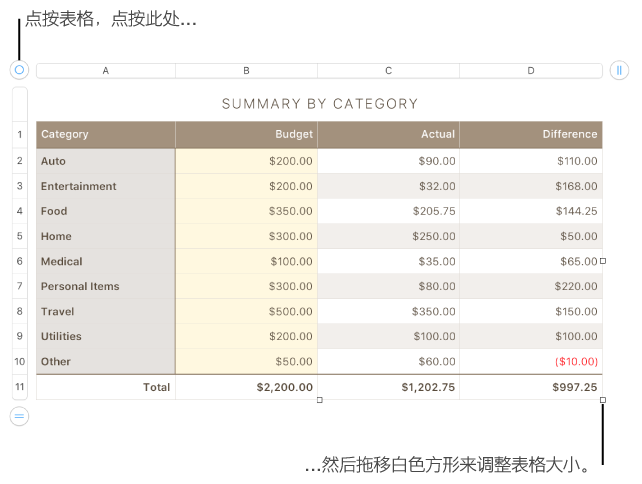
移动表格
- 点按表格,然后拖移左上角的
 。
。【注】如果表格无法自由移动,则它可能被设定成了键入时随文本移动。若要更改此设置,请点按表格,点按右侧边栏顶部的“排列”标签,然后点按“停留在页面”。
如果没有看到边栏,或边栏中没有“排列”标签,请点按工具栏中的
 。
。
锁定或解锁表格
您可以锁定表格,以便无法编辑、移动或删除它。
执行以下一项操作:
- 锁定表格:点按表格,然后选取“排列”>“锁定”(从屏幕顶部的“排列”菜单中)。
- 解锁表格:点按表格,然后选取“排列”>“解锁”。
另请参阅添加或移除表格行和列选择表格、单元格、行和列
